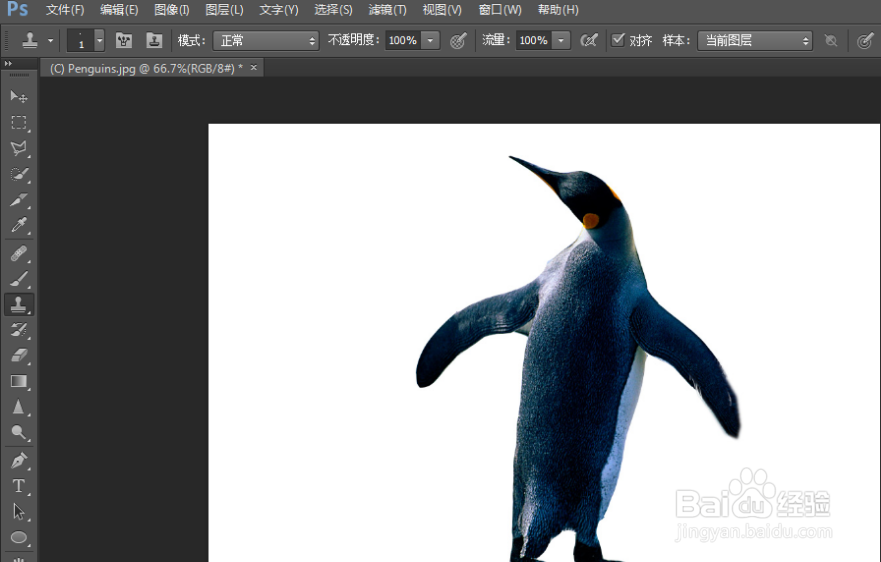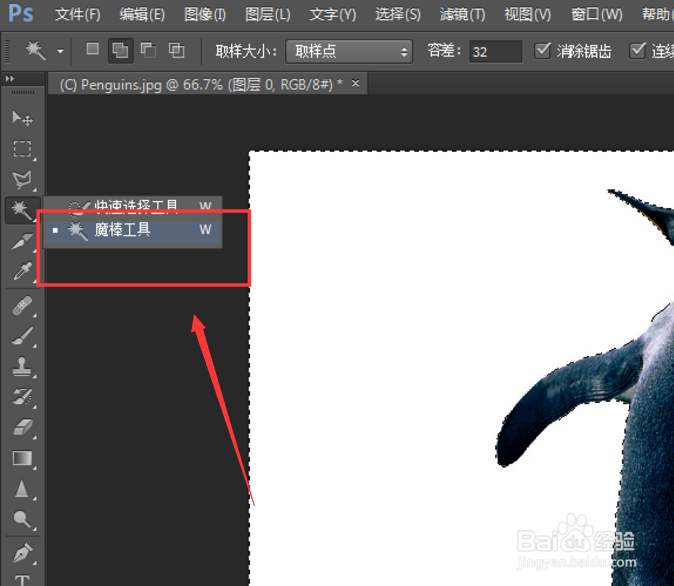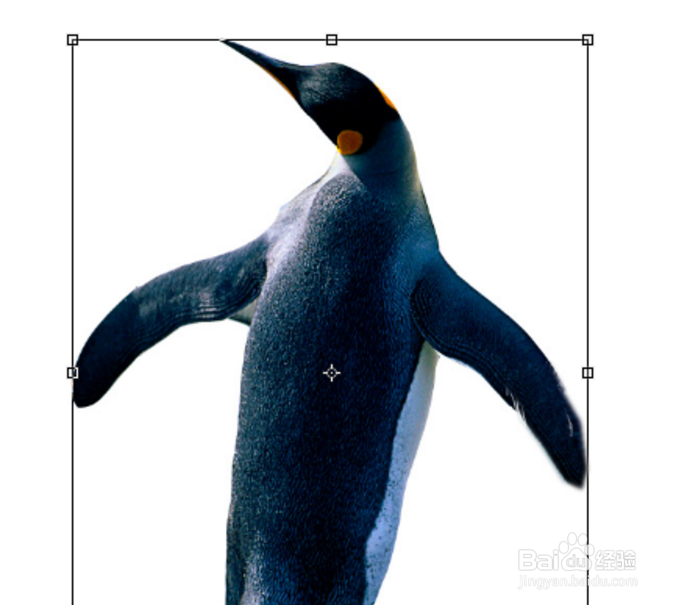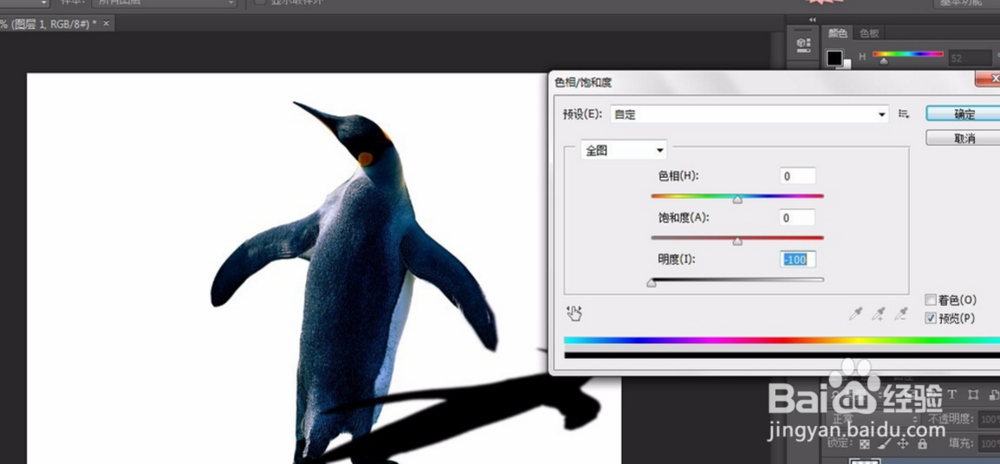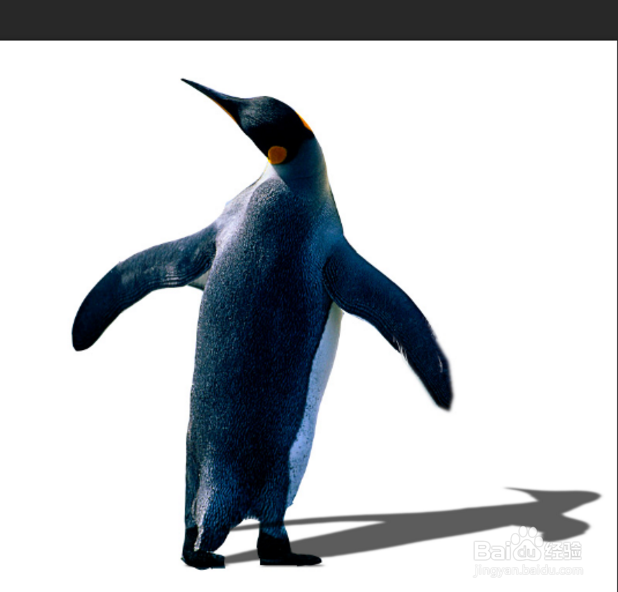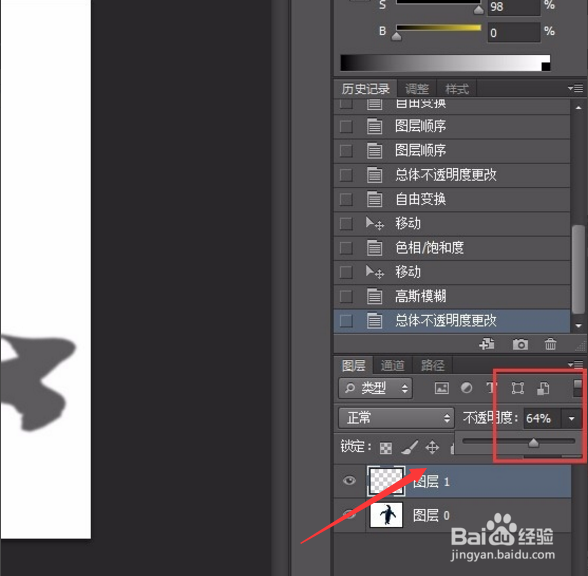PS中如何对人物制作阴影效果
1、第一步:首先我们需要找到一个我需要制作阴影的图片,然后我们就可以双击背景打开我们准备好的图片素材。
2、第二步:然后我们就可以使用魔棒工具选取背景,然后选择“反选”,这样我们就可以把图像选中了。
3、第三步:我们再键盘上按ctrl+J复制选区到新的图层,然后点击新图层,按住ctrl+T就可以自由变换右击图像,我们这时候就需要通过缩放斜切等一系列动作把影子放好位置。
4、第四步:然后我们就需要通过图像,调整,色相及饱和度,把图像设置成为黑色色,再接着使用滤镜,喋碾翡疼模糊,高斯袷蜍滇刷模糊,这样可以使它更加具有影子的效果,最后我们就可以调整图层的不透明度,这样可以使它看起来更加的真实。
声明:本网站引用、摘录或转载内容仅供网站访问者交流或参考,不代表本站立场,如存在版权或非法内容,请联系站长删除,联系邮箱:site.kefu@qq.com。
阅读量:94
阅读量:21
阅读量:55
阅读量:57
阅读量:23